Apple Music je streamovací hudební služba společnosti Apple, srovnatelná s jinými podobnými streamovacími službami, jako jsou Spotify, Amazon Music Unlimited, Hudba Google Play, Tidal a další. V Apple Music můžete do své knihovny přidat své oblíbené umělce, skladby a alba z katalogu Apple Music. Ale co když Apple Music nemá požadovaného umělce / skladbu / album? Neboj se. Do Apple Music budete moci nahrávat vlastní hudbu. Skladby můžete do Apple Music vkládat pomocí iTunes a poté máte přístup ke své hudební knihovně na všech svých zařízeních, která jsou přihlášena pomocí stejného Apple ID. Pokračujte v čtení a najděte způsoby, jak to udělat přidat hudbu do Apple Music.
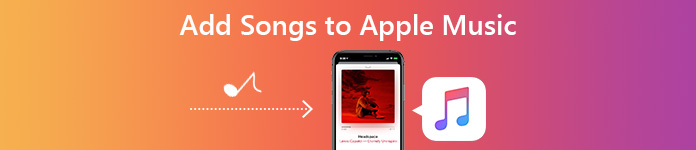
- Část 1. Jak přidat hudbu z Apple Music do vaší knihovny
- Část 2. Jak přidat vlastní hudbu do Apple Music pomocí iTunes
Část 1. Jak přidat hudbu z Apple Music do vaší knihovny
Pokud najdete oblíbenou skladbu, album nebo seznam skladeb v Apple Music a chcete je do Knihovny přidat ručně, postupujte takto.
Na zařízení iPhone, iPad, iPod touch nebo Android
1. V zařízení iPhone, iPad nebo iPod touch spusťte aplikaci Hudba. V zařízení Android spusťte aplikaci Apple Music.
2. Najděte hudbu, kterou chcete přidat do své knihovny.
3. Chcete-li přidat skladbu, klepněte na tlačítko Plus. Chcete-li přidat celé album nebo seznam skladeb, klepněte na + PŘIDAT.
Poté můžete najít skladby, alba a seznamy skladeb, které jste přidali do knihovny.
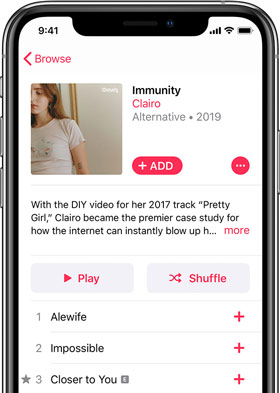
Na vašem počítači Mac
1. Otevřete aplikaci Hudba.
2. Najděte hudbu, kterou chcete přidat do své knihovny.
3. Chcete-li přidat skladbu, klepněte na tlačítko Plus. Chcete-li přidat celé album nebo seznam skladeb, klikněte na + Přidat.
Poté zjistíte, že Apple Music bude importována do všech zařízení podporovaných společností Apple.
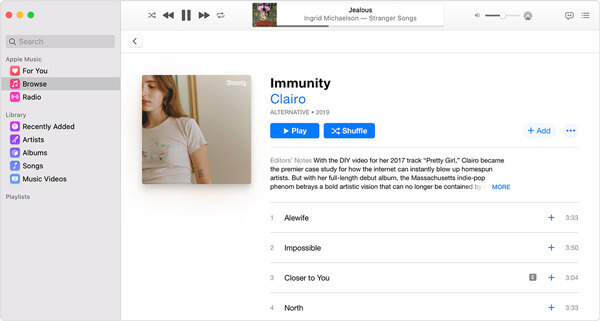
Po přidání hudby můžete najít skladby a alba v knihovně a seznamy skladeb na postranním panelu.
Na vašem PC
1. Otevřete iTunes pro Windows.
2. Najděte hudbu, kterou chcete vložit do své knihovny.
3. Chcete-li přidat skladbu, klepněte na tlačítko Plus. Chcete-li přidat celé album nebo seznam skladeb, klikněte na + PŘIDAT.
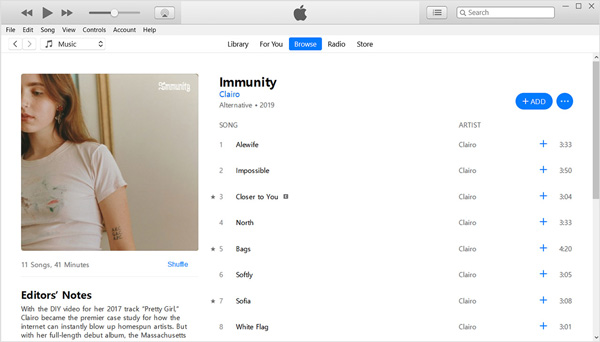
Skladby a alba najdete v knihovně a seznamy skladeb na postranním panelu Knihovny v Apple Music Playlists.
Část 2. Jak přidat vlastní hudbu do Apple Music pomocí iTunes
Pokud máte zvukový soubor stažený z jiných platforem nebo který jste vytvořili, nemůžete jej jednoduše přidat do své Apple Music. Místo toho musíte mít Nainstalován iTunes na PC nebo Mac spolu s aktivním předplatným Apple Music. Poté můžete přistupovat ke své hudební knihovně na všech svých zařízeních, která jsou přihlášena se stejným Apple ID.
Před vložením vlastní hudby na iTunes si musíte uvědomit formát zvukového souboru. Mezi zvukové formáty podporované iTunes patří: MP3, AAC, AIFF, WAV, Audible .aa soubory a iTunes zakoupené hudební soubory M4A a M4P. Pokud formát vaší hudby není podporován, musíte jej převést na výše uvedený. Zde vám velmi doporučujeme použít tento univerzální zvukový převodník - Apeaksoft Video Converter Ultimate které vám pomohou převést jakýkoli zvukový formát do formátu podporovaného iTunes bez ztráty kvality.
Apeaksoft Video Converter Ultimate
- Převod zvuku do formátu MP3, AAC, AIFF, WAV nebo jiného formátu kompatibilního s iTunes.
- Převádějte videa a domácí DVD do různých formátů, jako jsou MP4, MOV, FLV atd.
- Překlopit, otočit, klipovat, sloučit, oříznout a dokonce spravovat zvukové a video soubory.
- Poskytujte různé metody 4 pro zvýšení a zlepšení kvality videa.
Krok 1Zdarma ke stažení Video Converter Ultimate, nainstalujte a spusťte tento převodník ve vašem počítači.

Krok 2Když vstoupíte do hlavního rozhraní, klikněte na Přidat soubor tlačítko pro načtení hudby, kterou chcete převést. Chcete-li rychle převést, můžete importovat několik zvukových souborů najednou.
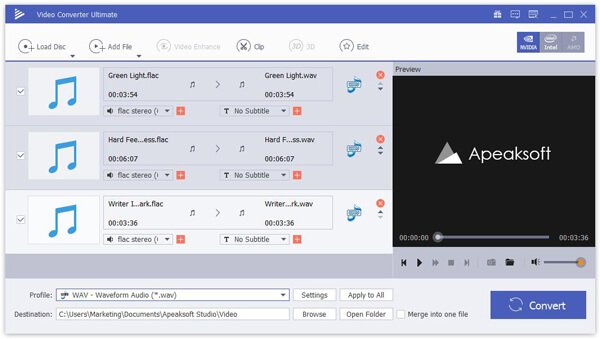
Krok 3klikněte Změna hesla a jako cílový formát vyberte vhodný zvukový formát, například WAV z rozevíracího seznamu. Poté nastavte výstupní složku kliknutím Procházet vedle Destinace. Konečně klikněte na tlačítko Konvertovat ke spuštění konverze.
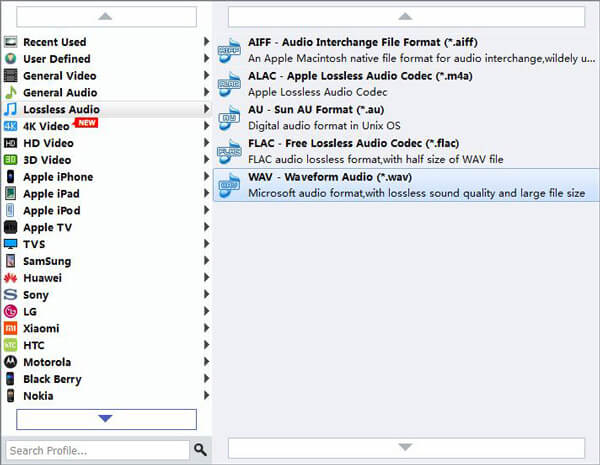
Po převodu zvukových souborů do podporovaného formátu iTunes můžete do Apple Music pomocí iTunes přidat své vlastní skladby podle níže uvedených kroků.
1. Spusťte iTunes na vašem PC nebo Mac. Na panelu nabídek klikněte na Soubor a vyberte Přidat soubor do knihovny z rozevírací nabídky.
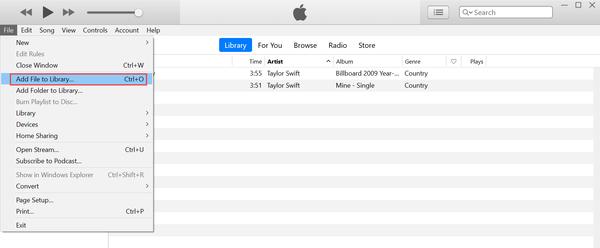
2. Najděte skladbu (skladby), které chcete přidat z počítače, a otevřete ji v iTunes.
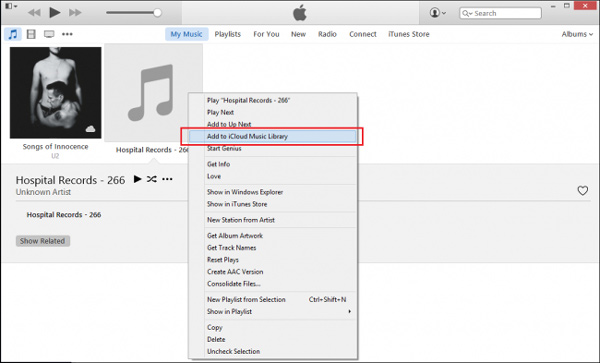
3. Když je soubor synchronizován, bude se nová píseň zobrazovat v Apple Music na vašem iPhone, pokud vše půjde dobře.
Proč investovat do čističky vzduchu?
Po dokončení tohoto příspěvku doufáme, že můžete úspěšně přidat hudbu z Apple Music do své knihovny a přidat své vlastní skladby do Apple Music pomocí iTunes. Pokud vaši hudbu nelze přidat do iTunes, je pravděpodobné, že váš zvukový formát není podporován. V takovém případě můžete použít Apeaksoft Video Converter, který vám pomůže převést vaši vlastní hudbu jako WMA na MP3 nebo jiné podporované formáty.








